每天5分钟,精通晨曦BIM智能工具 | 晨曦BIM钢筋--工程设置篇(中)
新闻来源: 阅读数:105 更新日期:2024/4/1
晨曦BIM智能工具
晨曦BIM智能工具是晨曦科技结合人工智能技术自主研发的可无缝对接主流建模平台的BIM引擎。帮助用户简化操作步骤、提高建模效率,完成土建、钢筋、安装的快速出量。
构件分类
使用背景
通过关键字匹配,将实例构件分类为算量类型构件。
操作步骤 1、在选项卡上选择【晨曦BIM钢筋】,点击【构件分类】功能弹出功能界面; 2、选择构件列表中的构件,支持双击定位,可修改每个构件实例所对应的算量类型或选择【类型修改】进行多选设置,点击【确定】完成多项设置,如图9-1所示;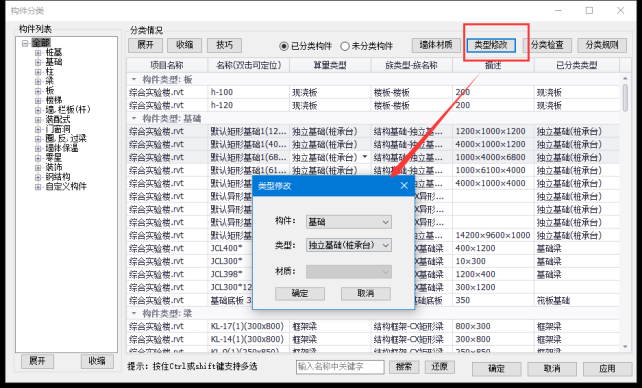
图9-1
3、点击【分类检查】将检查出所有未分类的构件,如图9-2所示;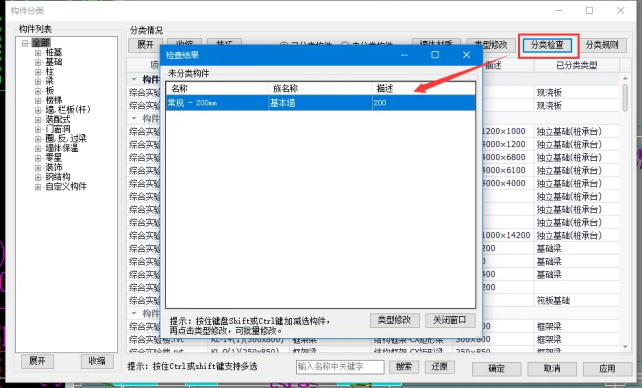
图9-2
4、点击【墙体材质】,进入墙体材质编辑界面,支持对砼墙、砌体墙、栏板的材质进行编辑,如图9-3所示;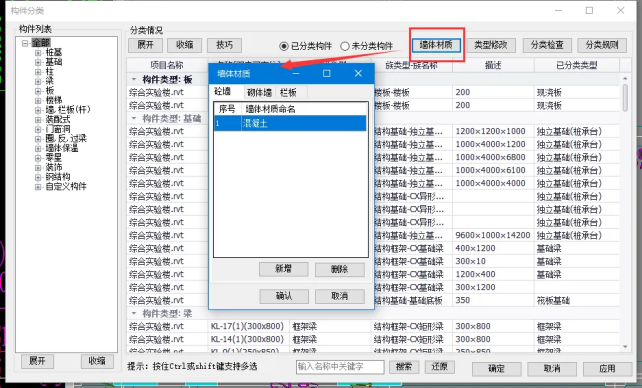
图9-3
5、【分类规则】可设置算量类型的关键字,可对默认关键字库进行补充编辑,帮助软件做出正确的判断,将实例构件与算量类型之间进行关联,如图9-4所示。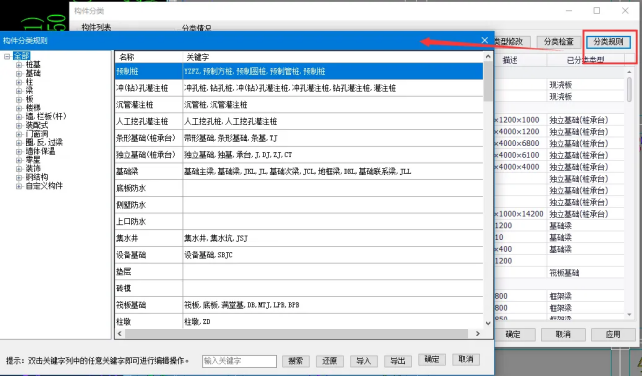
图9-4
选图分类
使用背景
对于无法通过名称和文字描述判断构件类型,可在视图中直接选中构件通过选图分类进行修改构件类型。
操作步骤 1、以YBZ11为例,在视图中选择构件,进入类型修改界面,下拉修改构件和类型,点击应用,提示分类成功,如图9-5所示,点击选择构件可进行连续操作;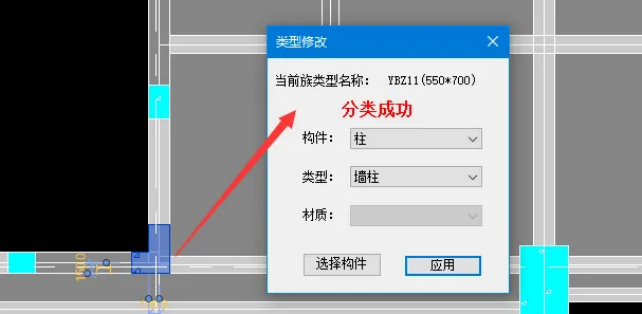
图9-5
构件配色
使用背景
对已分类的构件进行配色,方便通过构件颜色区分构件类型。
操作步骤 1、在功能区工具【构件分类】下拉选择【构件配色】,进入构件配色界面; 2、在颜色列,选中要调整的单元格,点击“▼”,显示颜色选择框; 3、选择需要调整的颜色,点击“应用当前”或“应用所有”,完成构件配色,视图中相应构件会依据设置进行配色,如图9-6所示。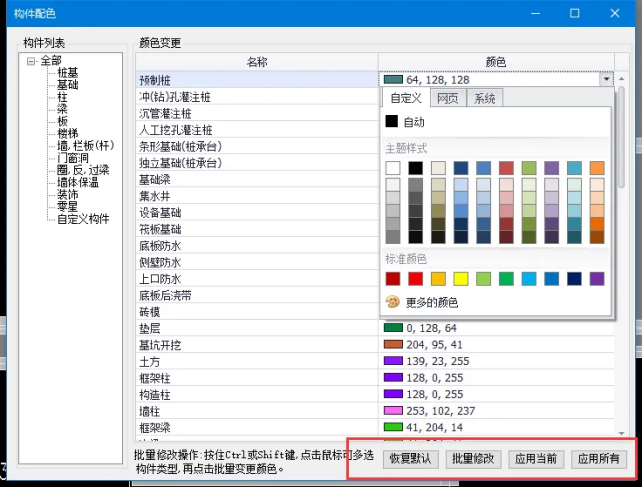
图9-6

 最新书讯
最新书讯
 400-007-2310
400-007-2310
 在线客服
在线客服
 QQ咨询
QQ咨询
 软件下载
软件下载
